Snagit 2018 anmeldelse Hvad er nyt siden version 13

TechSmith Snagit er vores foretrukne screenshot- og billedredigeringssoftware. Tjek de nye funktioner i Snagit 2018!
Følg disse trin for at bruge Time Machine til at hente et bestemt stykke information fra en app (såsom et adressekort fra din Macs Kontakter-app):
Klik på ikonet Kontakter på Dock eller på Launchpad for at starte Kontakter.
Kontakter-appen åbner og viser vinduet Kontakter, som viser alle dine kontakter.
Klik på Time Machine-ikonet på Dock eller Launchpad (eller klik på Time Machine-ikonet på menulinjen, og vælg Enter Time Machine) for at køre Time Machine-gendannelsesappen.
Det ser ud til, at din Macs skærm er fri, mens den starter Time Machine-gendannelsesappen – til en anden dimension kendt som Time Machine Zone, som vist i denne figur.
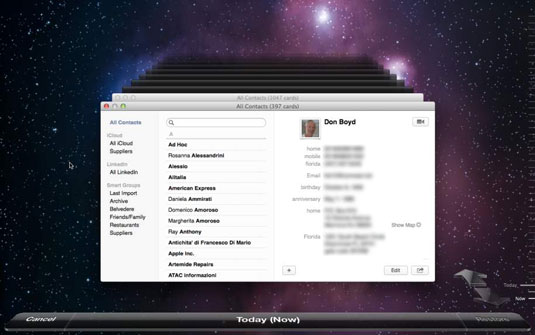
Vælg en af følgende måder at vælge et kontaktkort (eller kort), som du vil gendanne fra en tidligere sikkerhedskopi:
Klik på pileknapperne Tilbage og Frem i nederste højre hjørne af skærmen. Klik på knappen Tilbage for at flytte vinduet Kontaktpersoner tilbage i tiden til tidligere Time Machine-sikkerhedskopier. Klik på knappen Frem for at gå videre til nyere Time Machine-sikkerhedskopier.
Klik på et kontaktvindue i stakken af vinduer bag det forreste kontaktvindue. Du kan klikke på kontaktvinduet direkte bag det forreste kontaktvindue, eller et bagved det, der strækker sig længere tilbage i tiden. Hver gang du klikker på et kontaktvindue i stakken, flytter Time Machine det til forsiden af skærmen.
Flyt markøren til Time Machine-tidslinjen langs højre kant af skærmen. Tidslinjebjælkerne udvides for at vise en bestemt dato. Klik på den for at vælge en bestemt dato.
Når du finder det kontaktkort, du vil hente, skal du klikke på det, klikke på knappen Gendan i nederste højre hjørne og derefter fortsætte til trin 6.
For at vælge mere end ét kontaktkort skal du holde kommandotasten nede og klikke på hver yderligere kontakt, du vil gendanne.
Hvis den kontakt, du vil gendanne, ingen steder findes i kontaktvinduerne – eller hvis du ombestemmer dig og ikke ønsker at gendanne en sikkerhedskopieret kontakt – klik på knappen Annuller i nederste venstre hjørne (eller tryk på Escape-tast).
Time Machine lukker og bringer dig tilbage til nuet.
Time Machine-kontaktvinduet zoomer fremad og lukker derefter, og vender tilbage til vinduet Kontakter-applikationen, som nu inkluderer det gendannede kontaktkort (eller kort).
Det var det - du er blevet reddet!
Du kan søge i Time Machine for at finde den fil, du vil hente fra en tidligere sikkerhedskopi, ved at indtaste et søgeord i søgefeltet. Du kan også bruge Spotlight-søgning fra Finder og derefter klikke på Time Machine-ikonet på Dock eller Launchpad. Vælg den fil, du ønsker, og klik på knappen Gendan. Varen er placeret på sin oprindelige placering.
TechSmith Snagit er vores foretrukne screenshot- og billedredigeringssoftware. Tjek de nye funktioner i Snagit 2018!
Har du brug for at oprette diagrammer eller rutediagrammer og vil du ikke installere ekstra software? Her er en liste over online diagramværktøjer.
At have et hus fyldt med trådløst tilsluttede enheder og streamingtjenester som Spotify er fantastisk, indtil tingene ikke fungerer, og du finder interessante løsninger.
NVMe M.2 SSD er det seneste inden for computerharddiskteknologi. Hvad er det, og hvor hurtigt er det i forhold til ældre harddiske og Solid State Drives (SSD)?
Sonos er den perfekte streaming-lydløsning, der starter ved $400 for to højttalere. Men med den rigtige opsætning kan AirPlay være gratis. Lad os gennemgå detaljerne.
Google Backup and Sync er en ny app, der synkroniserer til Fotos og Drev. Læs videre for at se, hvordan det klarer sig i forhold til OneDrive, Dropbox, Backblaze og Crashplan.
MyIPTV er en kabelskæringstjeneste, der bruger SOPlayer-appen til flere platforme og leverer tv, film og andre former for medier til en betalt betaling
Logitech udgav for nylig sit Illuminated Living-Room Keyboard K830, der er tænkt som en hjemmeunderholdnings-ledsager. Her er vores anmeldelse af enheden.
Her er et kig på opdateringen, der for nylig blev udgivet til CloudHQ, og hvordan den fungerer. Læs videre for at finde mere.
OnePlus 6T er en førsteklasses flagskibskvalitet Android-telefon, som sælges med rabat i forhold til Apple iPhone, Google Pixel 3 eller Samsung Galaxy S9.








